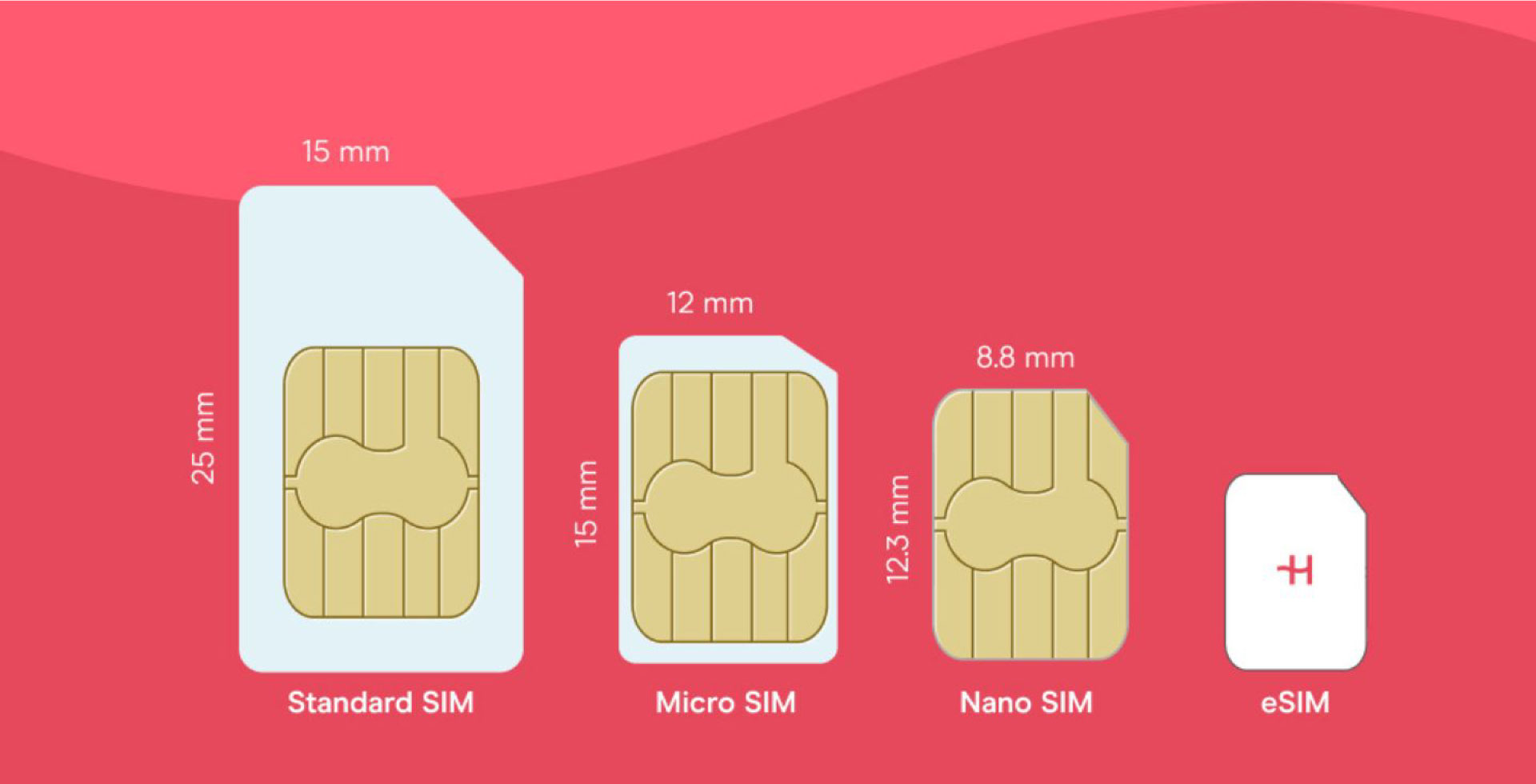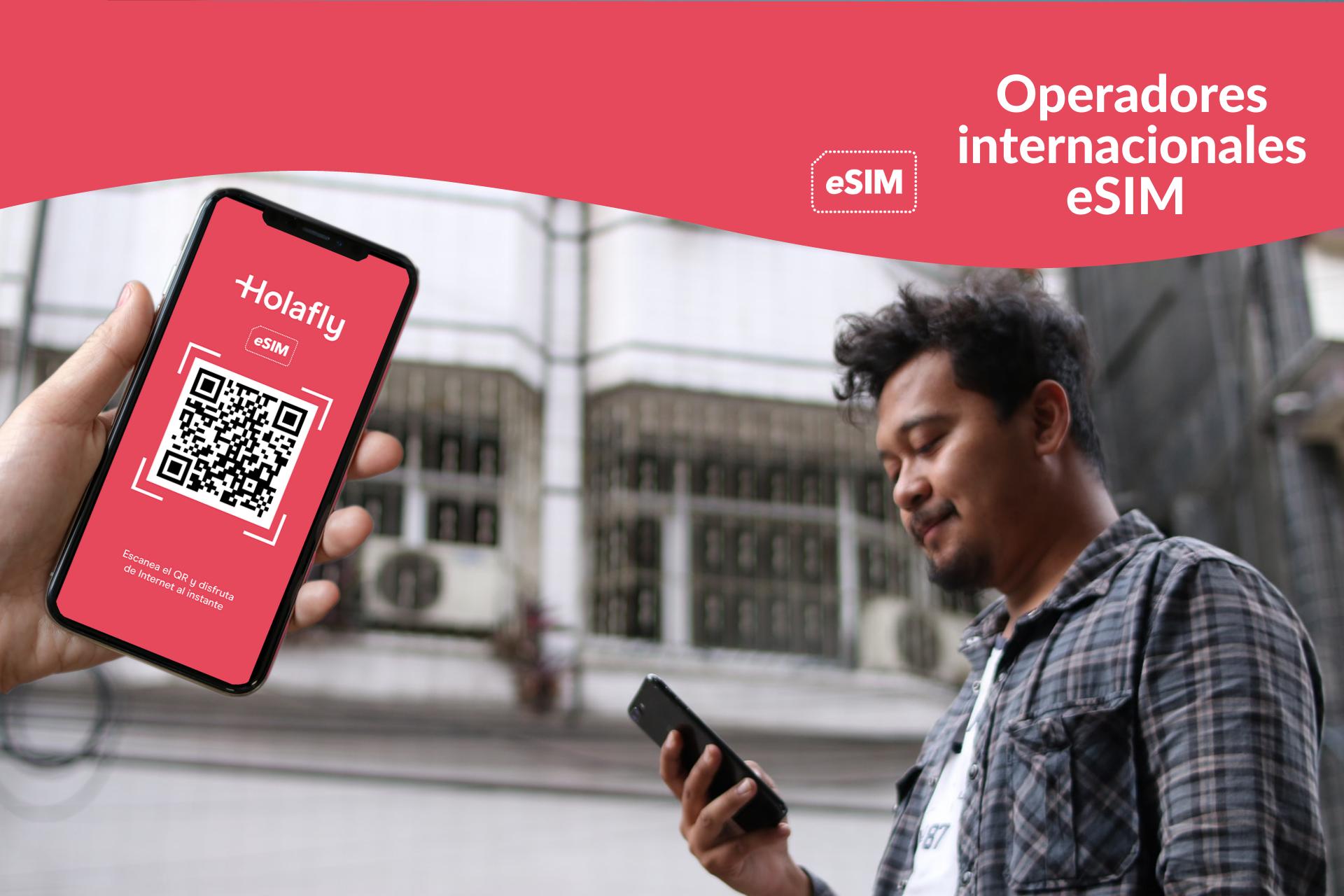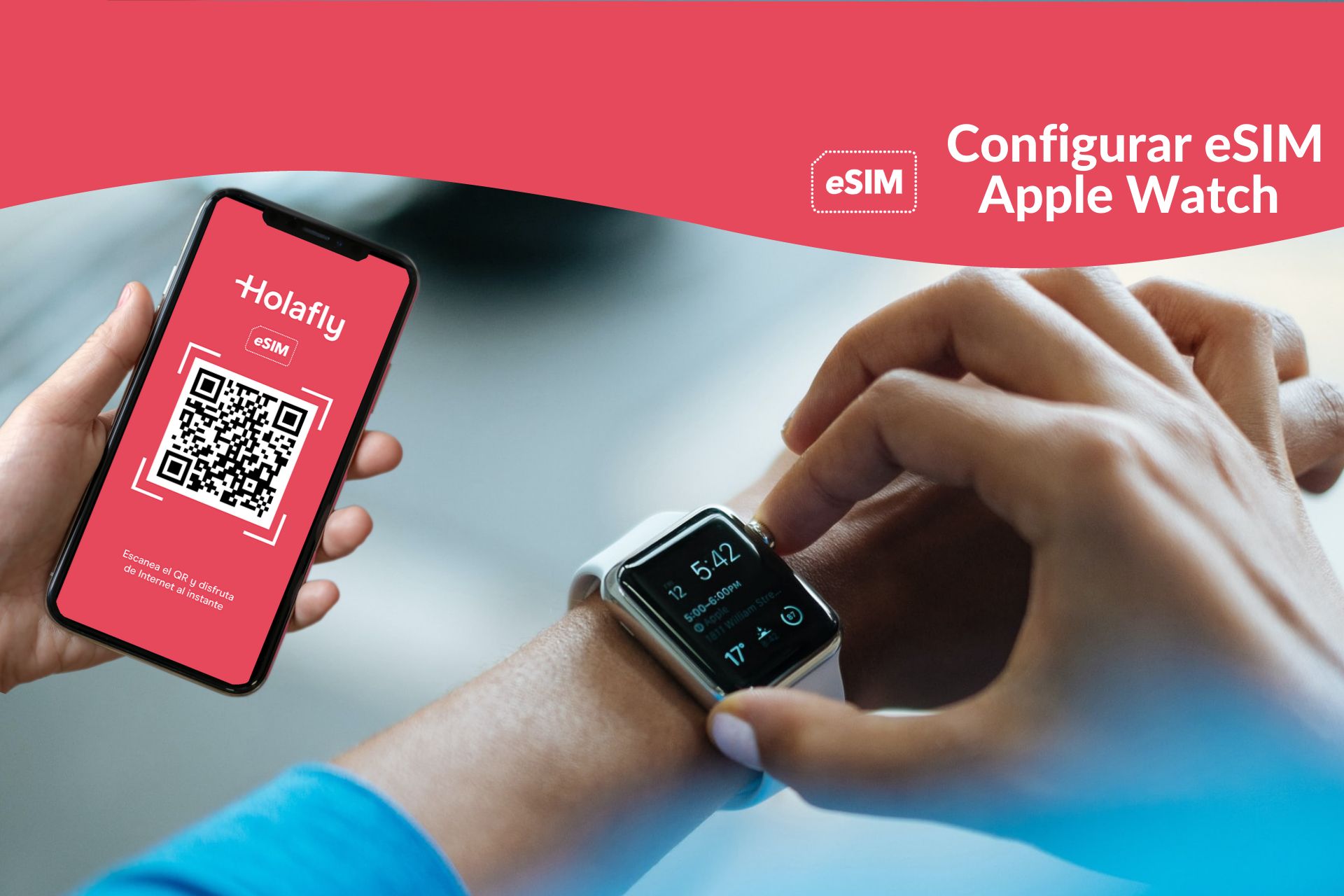Cómo activar una eSIM en iPhone XR, XS, 11, 12, 13, 14, 15, 16 y iPad Pro
En este artículo, te contamos paso a paso como configurar y activar una eSIM en iPhone e iPad.
Existen dos formas para activar una eSIM en iPhone XR, XS, 11, 12, 13, 14, 15 y iPad Pro: Manual, con un código QR, y con la App del operador. Estos dispositivos ofrecen una doble SIM, por lo que por ejemplo activar tu eSIM en un iPhone XR dual SIM es realmente sencillo. Antes de proceder, quiero contarte dos puntos importantes…
eSIM digital
Compra tu eSIM de Holafly desde cualquier parte del mundo, ingresa el código: MYESIMNOW5 y disfruta de un 5% de descuento. Recibirás un QR a tu email y listo.
¡Hola datos, adiós malos ratos!


 +1M
+1M
With Holafly, you save {percent} compared to roaming fees.
Plans that may interest you
Qué es eSIM
Una eSIM es una tarjeta SIM digital que te permite activar un plan de datos móviles de tu operador sin tener que utilizar una tarjeta clásica.
En otras palabras, tienes las mismas funciones que una SIM card, pero ahora es virtual, por lo que no la tendrás que colocar en ninguna ranura. ¡Recibes un código QR y listo! Ya puedes activar tu plan de datos móviles.
Los iPhones desde el XR en adelante, incluyendo el nuevo iPhone 16, son compatibles con la tecnología eSIM los usuarios de iPhone ya para el 2023 están muy familiarizados con la activación; sin embargo, si eres nuevo o tienes alguna dificultad para instalar tu eSIM aquí te dejaremos el paso a paso.
Si te decides por comprar una eSIM Holafly, aquí te dejamos el enlace de la ¡Nueva App de eSIM Holafly!
Doble o dual SIM
Segundo, tanto los iPhones XR, XS, 11, 12, 13, 14, y sus versiones Mini, Max, Pro y Pro Max ofrecen una dual SIM (doble SIM), es decir, en sus dispositivos podrás utilizar una SIM nano (la clásica) y la eSIM (tarjeta virtual). Lo mismo ocurre con los iPads.
Sabiendo esto, prosigamos para mostrarle como se hace para activar una eSIM en Iphone-iPad.
Cómo configurar una eSIM en iPhone
Para activar una eSIM en iPhone, necesitas, sí o sí, lo siguiente:
- Un iPhone XS, iPhone XS Max o iPhone XR, iPhone 11, iPhone 12, iPhone 13, iPhone 14 o un iPhone 15, con actualización del sistema operativo iOS12.1 o posterior.
- Un código QR o un App de un operador o proveedor, compatible con eSIM.
¿Qué tengo que hacer para activar una eSIM en un iPhone?
Existen varias formas para activar tu eSIM, ten en cuenta que algunos dispositivos ya cuentan con el doble SIM, explicado en párrafos anteriores, por lo que activar este tipo de SIM sería activar un segundo plan de datos móviles.
Escanear un código QR (facilitado por el operador)

- Ve a ajustes
- Luego a Red celular
- En la lista de tarjetas SIM selecciona “Agregar eSIM”
- Escanea el código QR, facilitado por el operador de telefonía móvil eSIM.
Y así ya queda instalada, ahora para activarla solo debes seguir los siguientes pasos:
- Ve a ajustes
- Luego a Red celular
Selecciona la eSIM que ya instalaste
Y activas
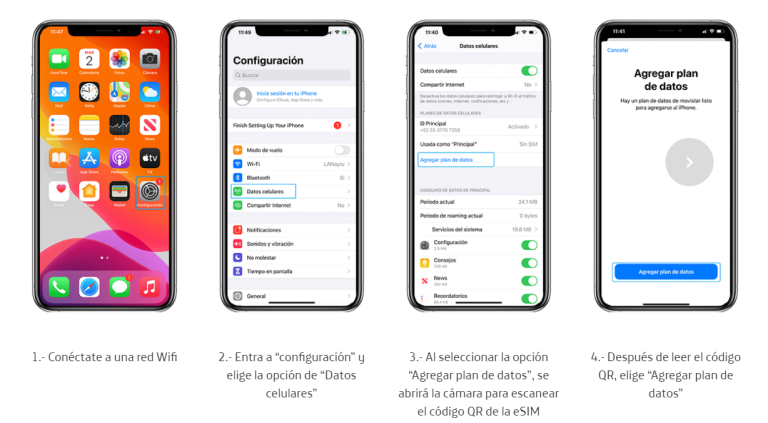
- Si te pide algún código de confirmación para activar la eSIM, cerciórate que tu operador también te haya facilitado ello. Caso contrario, comunícate con su área de atención al cliente.
Usar una App del operador
Para configurar/activar la eSIM con la App de un operador o proveedor especializado, necesitas un plan de datos, así es que desde la misma aplicación puedes comprar un plan de datos para uso en tu país o un plan de datos para uso internacional.
Dependiendo el operador o proveedor que elijas, tendrás varias opciones para configurar la eSIM en tu iPhone. Por ejemplo, la App de Holafly eSIM internacional cuenta con tres opciones:
- A través de un código QR que debes escanear.
- Siguiendo unos pasos de configuración manual.
- Instalación automática si un iPhone con iOS 17.4
Configuración manual de la eSIM
Clic a Introducir detalles manuales en la parte inferior de la pantalla del iPhone.
¡A tener en cuenta para activar una eSIM en un iPhone!
– Usar la doble SIM: Si quieres usar el beneficio de doble SIM, es decir, utilizar dos números en un mismo equipo, tienes que asegurarte de tener un iPhone desbloqueado para poder utilizar dos números de diferentes empresas.
– Usar múltiples eSIM: Es importante indicar que no podrás usar más de una eSIM a la vez, pero si podrás almacenarlas en tu móvil y usarla una a la vez. Para cambiar de eSIM debes ir a Ajustes, Datos móviles, luego eliges el plan que quieras utilizar, clic a Activar esta línea.
– Renombrar números: Esto es para diferenciar tus dos números, ya sea de una SIM clásica y otra eSIM o dos eSIM. Si por ejemplo un número es personal y el otro es para tu empresa, puedes colocarle dichos rótulos. Para modificar el nombre puedes ir a Ajustes, Datos móviles, clic al número, luego a la Etiqueta del plan de datos y selecciona una nueva o introduce una etiqueta personalizada.
– Borrar tu eSIM: Solo tienes que ir a Ajustes, Datos móviles, clic al plan que quieres borrar, clic a Eliminar tu plan de datos móviles. Ten en cuenta que para que puedas cancelar el plan de datos móviles, tienes que ponerte en contacto con tu operador, así evitas que te cobren en vano.
Podrás encontrar mayor información sobre las eSIM y las dual SIM en la página de support de Apple.
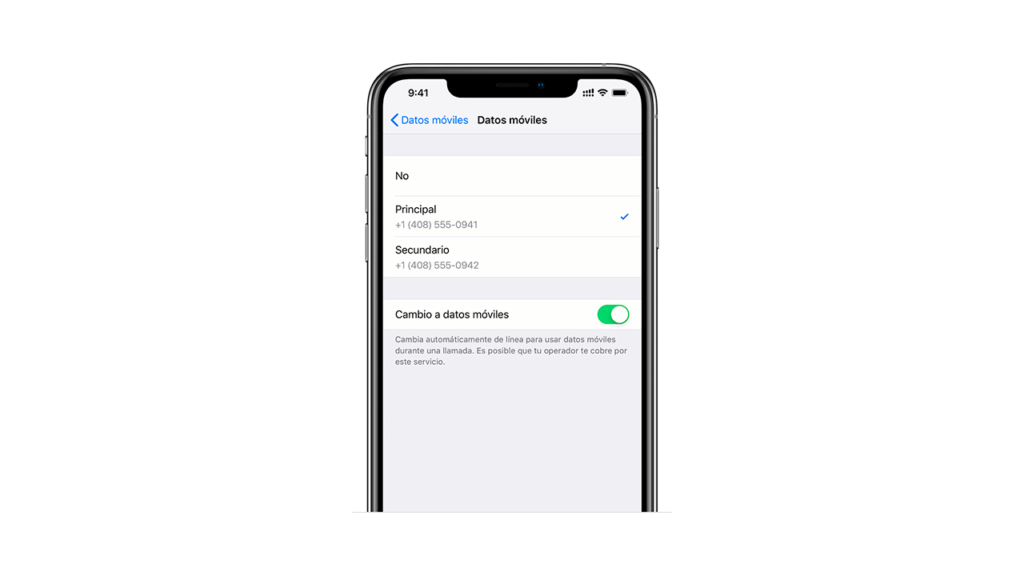
Cómo activar una eSIM en iPad
Lo primero es contar con un iPad compatible con eSIM, a saber: un iPad Pro 2018 o posterior, o un iPad Air 2019. Ten en cuenta que tu dispositivo no solo debe ser un modelo Wi-Fi, sino también Cellular. Confirmado ello, te cuento cómo configurar un plan de datos móviles con una eSIM.
¿Qué requiero para activar una eSIM en un Ipad?
– Contar con un iPad Pro 2018 o posterior o un iPad Air (siempre en sus opciones WIFI + Cellular) con un iOS12.1 o posterior instalado.
– Un código QR o un app de un operador de telefonía compatible con eSIM.
¿Qué tengo que hacer para activar una eSIM en iPad?
Similar a los iPhone señalados, puedes escanear un código QR de tu operador, usar el app de tu operador en el iPad para configurar tu eSIM o hacerlo de manera manual.
Escanear un Código QR(facilitado por el operador)
Dirígete a Ajustes, Datos móviles, Añadir plan de datos móviles, utiliza el iPad para escanear el código QR. Aquí también te podrían pedir un código de confirmación para activar la eSIM, esta la tienes que pedir a tu operador, si no la tienes.
Usar una app del operador
Aquí también tienes que descargar el app de App Store y mediante ella adquirir un plan de datos móviles.
Configuración manual en manualmente
Ve a Ajustes, Datos móviles y Configurar datos móviles si vas a agregar un primer plan. Si vas a añadir otro plan, ingresa a Ajustes, Datos móviles y Añadir un nuevo plan.
El siguiente paso es Seleccionar un operador, si no encuentras la que buscas, ponte en contacto y solicítala en su atención al cliente. Elige el plan y crea una cuenta o en todo caso añade el iPad a un plan existente, luego confirmar.
¡A tener en cuenta para activar una eSIM en un iPad!
– Desactivar tu plan: Si tu plan es prepago, simplemente no lo renuevas a fin de mes, en el caso de que sea postpago, dirígete a Ajustes, Datos móviles, elige el nombre del operador y elige por no renovarlo. Si te aparece un mensaje negativo, comunícate con tu operador y pide que ellos lo desactiven.
– Transferir tu plan de un iPad a otro: En el iPad nuevo, dirígete a Ajustes, Datos móviles, Configurar datos móviles. Clic al botón Transferir y al operador que deseas utilizar. Si no observas dicho botón, tendrás que comunicarte con tu operador.
Encontrarás mayor información sobre las eSIM y los dobles SIM en el portal de ayuda de Apple. Recuerda que también puedes usar una tarjeta eSIM en un Apple Watch.
También puedes usar la nueva App de eSIM Holafly si te decides comprar una eSIM de Holafly.
iPhone 15 ¡La novedad que está en boca de todos!

Apple lanzó el iPhone 15 el pasado 12 de septiembre de 2023, esto ha generado una ola de comentarios sobre las funcionalidades que trae este dispositivo. Sin embargo, estamos seguros de que Apple pensó en todos los usuarios que ya están acostumbrados a utilizar eSIM y en el lanzamiento anunció la compatibilidad de la eSIM con el nuevo iPhone 15 y sus variables iPhone 15 Plus, iPhone 15 Pro e iPhone 15 Pro Max.
¿No encuentras tu dispositivo? Instalar tu eSIM es muy fácil
Revisa nuestras guías de instalación de eSIM para dispositivos iPhone y Android.
- Configurar y activar eSIM en Xiaomi
- Cómo activar una eSIM en Huawei P40
- Instalar o activar una eSIM en Google Pixel
- Cómo activar una eSIM en Samsung Galaxy
- Activar eSIM en Samsung Watch
- Instalar una eSIM en Oppo
- Activar eSIM en Motorola Razr
- Configurar eSIM en Apple Watch
- Cómo activar una eSIM en Huawei Watch





 Idioma
Idioma 


















 No se encontraron resultados
No se encontraron resultados